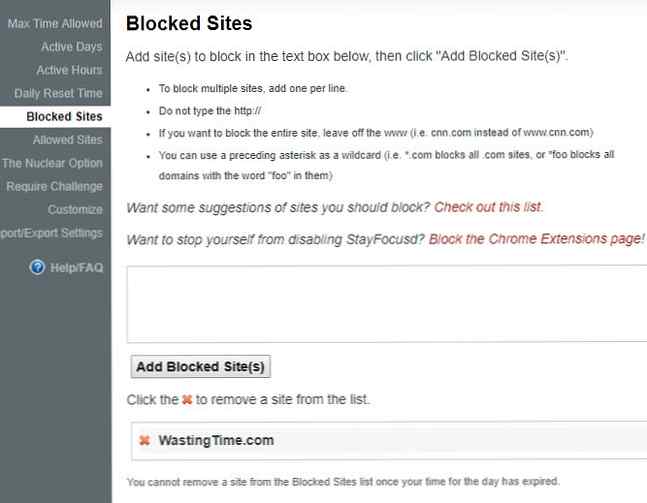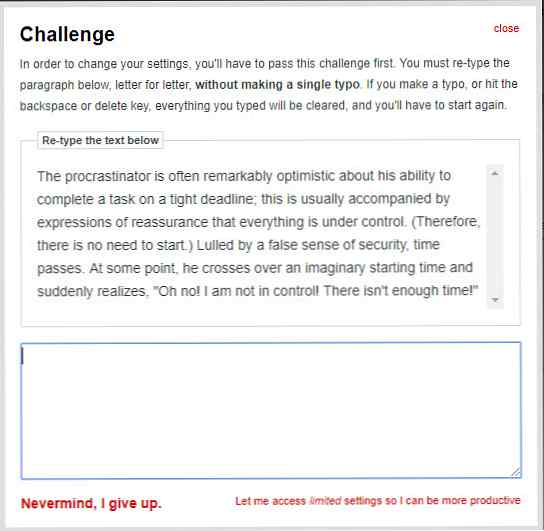Cum să blocați site-urile pe Chrome

Dintre milioane de site-uri web de pe internet, este rezonabil să te aștepți ca ai putea bloca câteva. Indiferent dacă doriți să eliminați site-urile cu pierderi de timp 12 Extensiile de productivitate care vă mențin să vă concentrați pe munca profundă 12 Extensiile de productivitate care vă mențin accentul pe munca profundă Este greu să vă concentrați. Aveți nevoie de ajutor suplimentar pentru a vă limita timpul online pentru a vă întoarce la serviciu sau pentru a ieși din casă pentru a vă distra. Avem instrumentele pentru tine. Citește mai mult că sep productivitatea dvs. sau pur și simplu nu doriți să vedeți conținutul periculos sau explicit accidental Cum de a bloca Windows 10 Ads & NSFW Conținut de pe desktop Cum de a bloca anunțurile Windows 10 & conținut NSFW de pe desktop Windows 10 poate fi trecerea unui line cu anunțurile desktop și conținutul NSFW. Dezvoltatorii de la Microsoft și de la terți pot împinge materiale promoționale direct pe desktop. Vă arătăm cum vă puteți apăra. Citește mai mult, blocarea site-urilor web este un instrument puternic.
Din fericire, aveți mai multe moduri de a bloca site-uri web în Chrome. Să vorbim despre ei.
Profilurile supravegheate nu mai lucrează
Sistemul de profil Chrome vă permite să vă conectați ca mai mulți utilizatori pe un singur cont Windows. Înainte de ianuarie 2018, ați putea crea un profil supravegheat care avea restricții de pe site-uri - excelent pentru blocarea contului copilului.

Cu toate acestea, Google a eliminat această funcție în Chrome fără înlocuirea oficială. Vă recomandăm să utilizați funcția Legătură familie Google Now vă permite să controlați telefonul copilului dvs. Google Now vă permite să controlați telefonul copilului dvs. Google a lansat o nouă aplicație concepută pentru a pune părinții înapoi în controlul utilizării telefonului smartphone al copiilor lor. Se numește Family Link, și este sigur de a deranja copii de pretutindeni. Citiți mai mult, dar acest lucru este disponibil numai pentru Android. Astfel, acum nu mai este folosită. Va trebui să utilizați una dintre cele două opțiuni de mai jos pentru a bloca site-urile web în schimb.
Opțiunea 1: Utilizați extensiile Chrome
Există o extensie Chrome pentru aproape orice Cel mai bun 10 extensii Chrome pe care trebuie să le încercați chiar acum Cele 10 cele mai bune extensii Chrome pe care trebuie să le încercați chiar acum Ce sunt unele dintre extensiile Chrome mai puțin cunoscute? Cum îi găsiți? Care sunt cele mai bune? Avem răspunsurile; aici sunt zece extensii Chrome pe care trebuie să le încercați chiar acum. Citește mai mult și blochează site-urile Web nu reprezintă o excepție. Iată câteva dintre cele mai bune pentru a vă ține departe de anumite site-uri.
Blocați site-ul
Aceasta este cea mai bună extensie pentru blocarea site-urilor web. Este simplu în timp ce vă dau încă controale pentru a personaliza cum blocați.
După instalarea extensiei, veți observa o nouă opțiune Blocați acest site intrați în meniul clic-dreapta. Alegeți-o și Blochează site-ul va împiedica imediat accesul la întregul site Web. Dacă preferați, puteți să faceți clic dreapta pe un link pentru a bloca o anumită pagină.

Dacă încercați să vizitați un site blocat, veți vedea un mesaj care vă împiedică să faceți acest lucru. Pentru a configura modul în care funcționează extensia, faceți clic pe pictograma din colțul din dreapta sus al lui Chrome și alegeți Opțiuni.
Pe Lista site-urilor , puteți introduce un site web pentru a bloca fără să îl vizitați. În partea dreaptă a fiecărui site, veți vedea trei pictograme:
- săgeată pictograma vă permite să redirecționați acest site spre altundeva.
- Folosește ceas pentru a bloca site-ul în anumite zile ale săptămânii sau orelor.
- Apasă pe cos de gunoi pentru a elimina site-ul din lista de blocuri.
Pentru a restrânge puternic webul, întoarceți-l Block / Permite treceți deasupra listei. Acest lucru va bloca toate site-urile Web, cu excepția celor specificate mai jos.

Viziteaza Controlul adulților și puteți bloca toate site-urile web care conțin conținut explicit. Nici un filtru nu este perfect, desigur, dar acest lucru va elimina cu ușurință cei mai mari delincvenți. Mai jos, puteți introduce cuvinte pe care extensia le va bloca dacă le găsește într-o adresă URL.

În cele din urmă, în Setări , puteți specifica ori că extensia va bloca site-urile. Puteți, de asemenea, să setați o singură pagină la care să fie redirecționate toate site-urile blocate.
În mod critic, această pagină este, de asemenea, locul unde puteți seta o parolă necesară accesării site-urilor blocate. Puteți alege să protejați prin parolă atât opțiunile site-ului, cât și accesul la site-uri blocate. Vă recomandăm să adăugați o parolă aici dacă blocați site-urile pentru copii. Dacă o utilizați pentru dvs., este nevoie de voință pentru a evita oprirea.

Descarca: Blocați site-ul: Blocarea site-urilor web pentru Chrome
StayFocusd
Dacă aveți nevoie de mai multe opțiuni decât cele oferite de Block Site, verificați extensia Chrome StayFocusd. Acest instrument vă oferă mai multe controale privind accesarea site-urilor blocate Focus! Cele mai bune instrumente pentru a bloca temporar Facebook & Co Focus! 4 cele mai bune instrumente pentru blocarea temporară a Facebook & Co Nu sunteți singuri, toți l-am făcut - pierdem ore de navigare pe web, în loc să facem lucruri de făcut. Aveți nevoie de o creștere a productivității? Găsiți cele mai bune instrumente pentru a scăpa de mediile sociale de aici. Citește mai mult și ar putea funcționa mai bine pentru cazul dvs. de utilizare.
După instalare, puteți adăuga orice site în lista de blocări, făcând clic pe pictograma extensiei în timp ce vizitați site-ul respectiv. Clic Blocați întregul site să facă exact asta. Odată ce ați adăugat unele site-uri pe care doriți să le blocați, merită să deschideți Setări din meniul extensii pentru a configura comportamentul acestuia.

În bara laterală din stânga a acestui meniu, veți vedea câteva file:
- Timp maxim permis: Stabiliți o limită de timp pentru cât timp aveți permisiunea de a căuta site-uri blocate pe zi. Acesta este un pool de minute pentru toate site-urile blocate impreuna. După expirarea timpului, nu puteți modifica acest număr.
- Zilele active: Alegeți zilele în care vor intra în vigoare regulile extensiei.
- Ore active: Selectați intervalul de timp zilnic pe care doriți ca StayFocusd să blocheze site-urile.
- Timp de resetare zilnic: Alegeți momentul în care este nou “zi” din timpul alocat începe.
- Site-uri blocate: Adăugați site-urile pe care doriți să le blocați aici. StayFocusd oferă o listă de sugestii de site dacă aveți nevoie de idei. De asemenea, notează că puteți bloca pagina Extensii Chrome pentru a vă împiedica să o dezactivați. Cu toate acestea, nu vă recomandăm să vă blocați din acea pagină.
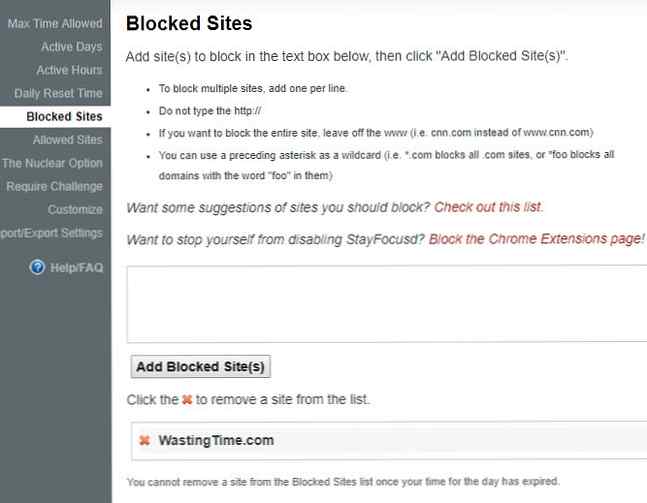
- Site-uri permise: Adăugați site-uri care sunt întotdeauna permise aici.
- Opțiunea nucleară: Dacă aveți motive serioase de blocare, acest lucru vă permite să blocați site-urile pentru un anumit număr de ore, independent de celelalte opțiuni. Acest lucru poate veni la îndemână atunci când aveți nevoie pentru a vă forța să fii productiv De ce este de auto-disciplina este cea mai bună productivitate Ai nevoie de ce de auto-disciplina este cea mai bună productivitate Ai nevoie de Hack? Este o motivație sau o disciplină? Dacă nu vă puteți concentra și vă puteți termina munca, iată câteva sfaturi despre obiceiurile care vă vor ajuta să realizați mai mult. Citiți mai mult, dar aveți grijă, deoarece nu există nicio modalitate de a anula acest lucru după ce ați activat-o.
- Necesită provocare: Activarea acestei opțiuni vă obligă să introduceți un paragraf lung de text pentru a schimba orice setări. Nu este o sarcină ușoară: trebuie să tastați întregul text fără a face o singură greșeală sau chiar să o loviți backspace sau Șterge chei. Și copiere-lipire nu va funcționa! Acest lucru vă asigură că sunteți serios în legătură cu modificarea setărilor.
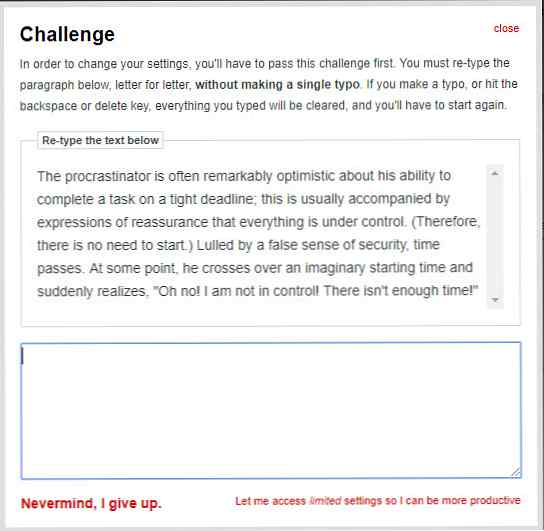
- Customize: Modificați câteva setări, inclusiv avertismente, atunci când sunteți pe punctul de a ieși din timp pe site-urile blocate.
- Setări de import / export: Vă permite să mutați ușor setările între computere.
În general, StayFocusd este o alegere excelentă dacă aveți nevoie de ceva încurajare pentru a vă atinge obiectivele. Alții ar putea să nu-i placă ideea ca computerul să vă țină ostateci cu provocarea ridicolă de scriere și imposibilitatea de a schimba setările, așa că va trebui să încercați să aflați.
Descarca: StayFocusd
Lista de blocare personală a Google
Această extensie alternativă Cele 13 cele mai bune extensii Chrome de la Google probabil că nu folosiți cele 13 cele mai bune extensii Chrome de la Google pe care, probabil, nu le folosiți Personalizați-vă navigarea cu aceste extensii trebuie să aibă extensii de la Google. Printre mii de extensii Chrome din Google Web Store, unele sunt dezvoltate de Google. Acestea sunt cele mai bune ponturi de la Google în sine. Citiți mai multe nu blochează complet site-urile web. În schimb, vă permite să filtrați domeniile din rezultatele căutării Google. Acest lucru este util pentru că este posibil să vizitați site-uri de multe ori prin googling. Dacă urăsc un anumit site și nu vreți să îl vedeți în căutare, acest lucru vă rezolvă problema.
După ce instalați extensia, veți observa o nouă opțiune Blocați [site] .com link în cadrul rezultatelor căutării Google. Faceți clic pe acesta pentru a adăuga întregul domeniu în lista dvs. de blocare și nu veți mai vedea niciodată acest lucru în rezultatele Google.

Pentru a elimina un site din listă, faceți clic pe pictograma extensiei din colțul din dreapta sus al browserului dvs. și alegeți deblocaţi. De asemenea, puteți să importați sau să exportați lista de blocuri aici pentru a le transfera pe un alt PC.
În timp ce încă mai puteți vizita site-urile pe care le blocați în mod direct, acest lucru măcar le exclude din vedere pe Google.
Descarca: Lista de blocuri personale
Opțiunea 2: Blocați site-uri Web pe computer sau rețea
Din păcate, o problemă cu toate extensiile de blocare este că le puteți elimina în câteva secunde. Chrome nu oferă nici o cale “blocare” o extensie, probabil pentru a preveni abuzurile de la teroriști. Astfel, un copil savvy ar putea elimina cu ușurință o extensie pentru a accesa site-uri blocate și, prin urmare, acestea nu sunt minunate pentru blocarea site-urilor pentru copiii dvs. 6 Site-uri Toți părinții ar trebui să adauge la blocul lor Lista de astăzi 6 site-uri Toate părinții ar trebui să adauge la lista blocurilor lor YouTube Copiii, Omegle și Periscope sunt folosiți în mod greșit de către persoane care ar putea dăuna copilului tău. Nu sunt singuri. Aici sunt șase site-uri aparent nevinovate pe care fiecare părinte ar trebui să le adauge la lista lor de blocuri de astăzi. Citeste mai mult . În plus, un copil inteligent ar putea folosi la fel de ușor sau să instaleze un alt browser pentru a face blocajele Chrome inutile. 7 Moduri în care copiii dumneavoastră ar putea ocoli software-ul de control parental 7 Moduri în care copiii dvs. ar putea ocoli software-ul de control parental Doar pentru că ați instalat o plasă de siguranță în controlul parental software-ul nu înseamnă că copiii dvs. nu vor găsi o modalitate de a naviga prin el. Iată cum o vor face! Citeste mai mult .
Pentru a bloca site-urile din întreaga rețea, puteți folosi setările de pe router 4 moduri de a vă gestiona utilizarea internetului cu routerul dvs. 4 moduri de a vă gestiona utilizarea internetului cu routerul dvs. Cum vă asigurați că copiii dvs. sunt de fapt în camera lor dormind într-o noapte de școală, și nu stau sus toată noaptea streaming video pe Internet? Citeste mai mult . Acestea vă vor permite să limitați accesul la internet în anumite momente și să blocați anumite site-uri. Fără parola routerului dvs. Cum să configurați routerul pentru a vă transforma rețeaua de domiciliu într-adevăr sigură Cum să configurați routerul pentru a vă face ca rețeaua dvs. de domiciliu să fie sigură Setările implicite ale router-ului vă pun în pericol rețeaua, permițând străinii freeloading să stoarcă excesiv și potențial să comită crime. Utilizați rezumatul nostru pentru a configura setările standard ale routerului pentru a preveni accesul neautorizat la rețeaua dvs. Citește mai mult, copilul tău nu va putea să-i înștiințeze pe aceștia dacă nu utilizează date mobile pe telefon. Puteți utiliza, de asemenea, un servere DNS personalizate 5 DNS garantate pentru a vă îmbunătăți siguranța online 5 Servere DNS garantate pentru a vă îmbunătăți siguranța online Schimbarea furnizorului de servicii DNS poate îmbunătăți în mod dramatic sistemul dvs. de apărare împotriva amenințărilor online - dar care ar trebui să alegeți? Vă prezentăm cinci furnizori DNS la care puteți trece astăzi. Citește mai mult pentru a obține un efect similar.
Blocarea cu fișierul Hosts
Pentru o altă opțiune, puteți bloca, de asemenea, site-uri pe întregul computer. Această metodă folosește fișierul hosts Modificarea și gestionarea fișierului Hosts în Linux Modificarea și gestionarea fișierului Hosts în Linux Modificarea unei caracteristici puțin cunoscute numită fișierul hosts poate îmbunătăți securitatea sistemului dvs., indiferent dacă este necesar să creați comenzi rapide, să blocați site-urile Web , sau mai mult. Dar cum găsiți și faceți schimbări în ea? Citiți mai mult, un document text pe PC-ul dvs. care îl ajută să traducă numele site-urilor web în adrese IP. Puteți bloca cu ușurință site-urile adăugând câteva linii la acest fișier.
Pentru ao accesa pe orice versiune modernă a Windows, deschideți fereastra Notepad ca administrator. Pentru aceasta, tastați Notepad în meniul Start, apoi faceți clic dreapta pe el și alegeți Rulat ca administrator.
Selectați Fișier> Deschidere și navigați la următoarea locație:
C: \ WINDOWS \ system32 \ drivers \ etc \ În colțul din dreapta jos al paginii Deschis dialog, veți vedea o căsuță drop - down deasupra Deschis butonul care spune Documente text (* .txt). Faceți clic pe acesta și schimbați-l Toate filele (*.*).

Deschideți fișierul numit gazde și veți vedea un document text simplu. În partea de jos a documentului, introduceți o nouă linie și utilizați acest format cu site-ul web pe care doriți să îl blocați:
127.0.0.1 spam.com Adăugați o linie suplimentară pentru fiecare site pe care doriți să îl blocați utilizând același format. Când ați terminat, alegeți Fișier> Salvare și reporniți PC-ul. Apoi, nu veți mai putea accesa site-urile pe care le-ați introdus în acest fișier.
Vă recomandăm să testați această metodă după aplicarea acesteia. Este posibil să fie necesar să adăugați intrări suplimentare, inclusiv www. înainte de numele unui site web.
Gata de blocare a site-urilor web în Chrome?
În ciuda faptului că Google elimină opțiunea de profil convenabil supravegheată, aveți în continuare mai multe moduri de a bloca site-urile Web în Chrome. Pentru blocarea personală, o extensie ar trebui să fie suficientă. Dar pentru a vă menține copiii în siguranță, vă recomandăm să blocați site-urile web la nivelul routerului. O combinație a acestor instrumente vă va permite să închideți accesul la site-urile pe care le doriți.
Trebuie să faceți mai mult cu Chrome? Consultați întrebările noastre esențiale despre Google Chrome Întrebări frecvente despre Google Chrome esențiale Întrebări frecvente despre Google Chrome esențiale Aveți o întrebare despre Google Chrome? Iată cele mai frecvente întrebări frecvente. Aflați cum să setați o pagină de pornire, să activați Flash, să schimbați limba și multe altele. Citeste mai mult .
Ce metodă favorizează pentru blocarea site-urilor Web? Ce site-uri ați blocat până acum? Trimiteți-ne în comentarii!
Explorați mai multe despre: extensiile pentru browser, Google Chrome, control parental, parenting și tehnologie.